Sådan kommer du i gang med YouTube-annoncer: Social Media Examiner
Youtube Video Youtube Annoncer Youtube / / September 25, 2020
Vil du markedsføre dine produkter eller tjenester på YouTube? Undrer du dig over, hvordan du opretter en YouTube-videoannoncekampagne?
I denne artikel lærer du, hvordan du kører annoncer på YouTube via Google Ads-dashboardet.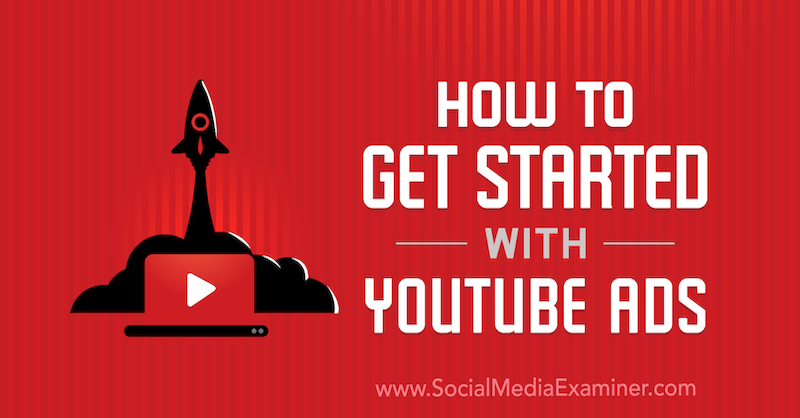
Nr. 1: Link din YouTube-kanal med Google Ads
Inden du starter din YouTube-videoannoncekampagne, skal du linke din YouTube-kanal til Google Ads, så dataene kan strømme ind i Google Ads.
For at gøre dette skal du åbne din Google Ads dashboard og klik på knappen Værktøjer og indstillinger øverst til højre på skærmen. I pop op-menuen skal du klikke på Tilknyttede konti under Opsætning.
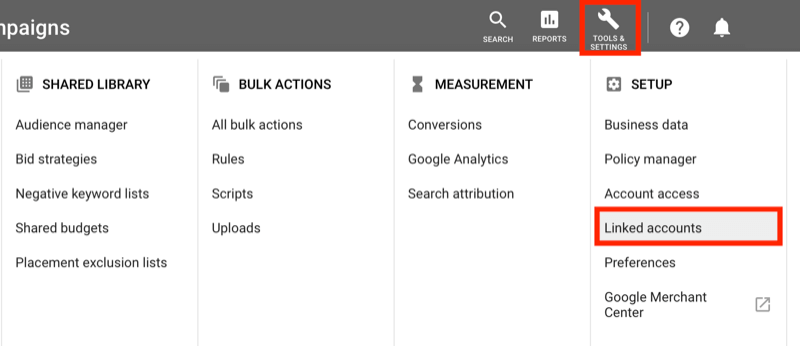
På siden Tilknyttede konti skal du rulle ned og vælge YouTube.
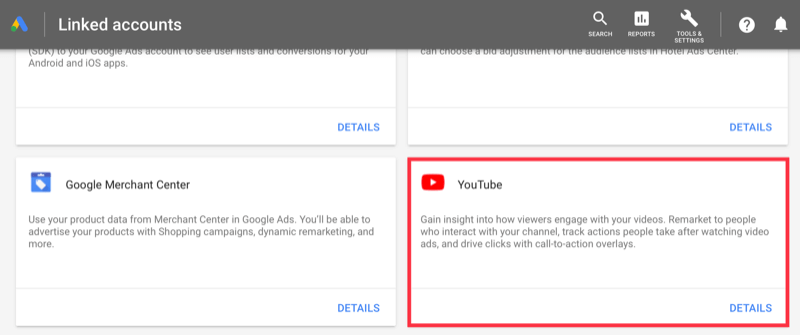
Klik derefter på + knappen, og følg vejledningen for at linke din YouTube-kanal.
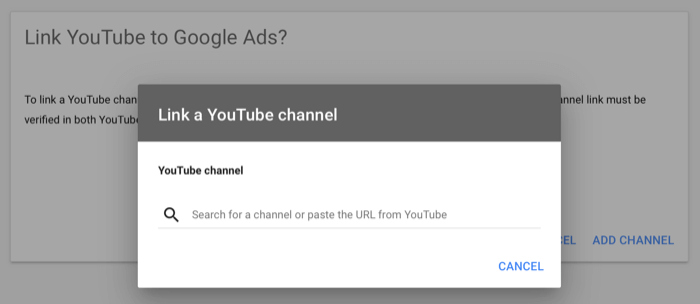
# 2: Opret en ny videoannoncekampagne i Google Ads
Nu er du klar til at oprette din YouTube-kampagne. Start med at åbne fanen Kampagner til venstre. Klik derefter på en af de blå + knapper, og vælg Ny kampagne i pop op-menuen.
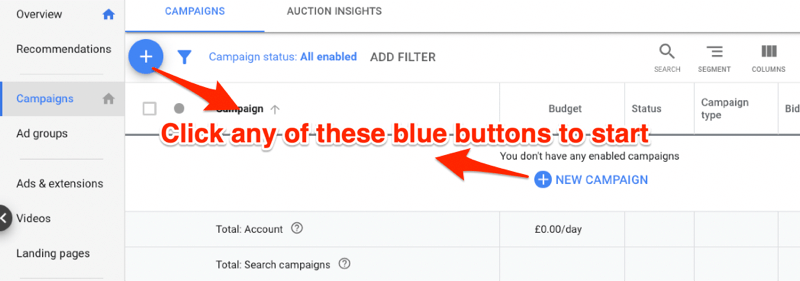
På den næste side skal du vælge et kampagnemål, som kan være noget forvirrende, når du opretter en kampagne. Mange annoncører forveksler mål med konverteringer og tror, at hvis de ikke opretter et mål, spores konverteringerne ikke. Konverteringssporing er adskilt fra disse kampagnemåltyper.
Hvis det er første gang, du kører en YouTube-kampagne, anbefaler jeg, at du vælger Opret en kampagne uden et måls vejledning. Denne mulighed giver dig fulde budindstillinger, så du kan starte med at indstille en manuel pris pr. Visning (CPV). Når du har nok data og konverteringer, skal du se på de andre mål.
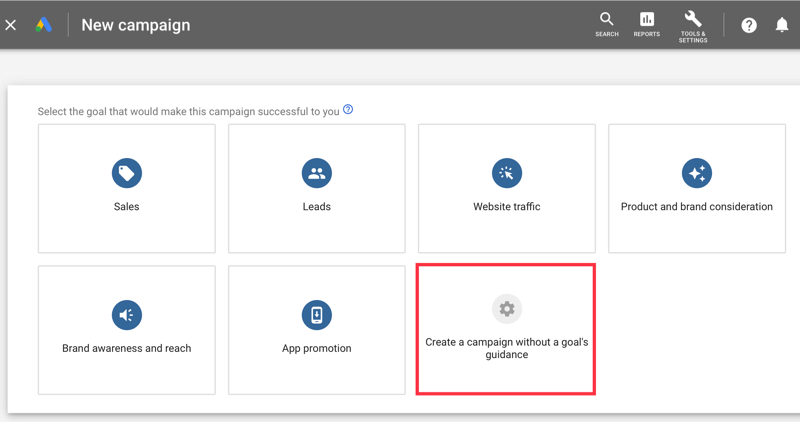
Når du starter med andre måltyper, får du ofte ikke visninger, fordi Google ikke har nogen data at arbejde med. Hvis dette sker med din konto, skal du oprette en ny kampagne og oprette kampagnen uden et mål.
Vælg derefter Video for kampagnetypen.
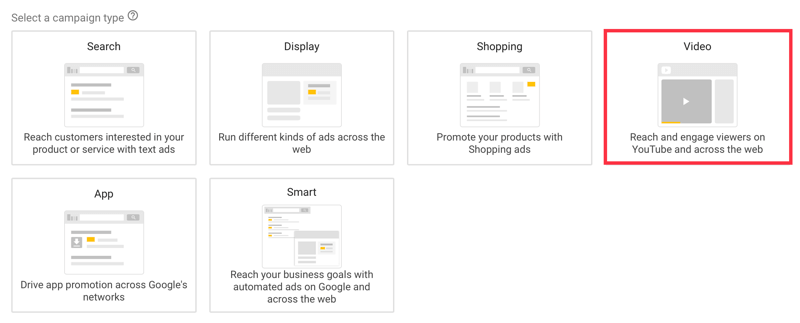
Du kan køre både video- og billedannoncer på YouTube. Her er en oversigt over videoannoncetyperne:
- Videoannoncer, der kan springes over, vises før, under eller efter hovedvideoen. Brugere kan springe disse annoncer over efter 5 sekunder.
- Videoannoncer, der ikke kan springes over, vises før, under eller efter hovedvideoen. Disse annoncer kan være 15 eller 20 sekunder lange afhængigt af regionale indstillinger.
- Bumperannoncer kan ikke springes over. De spiller i hovedvideoen og kan være op til 6 sekunder lange.
I dette eksempel skal du vælge Tilpasset videokampagne for kampagnens undertype og derefter klikke på Fortsæt.
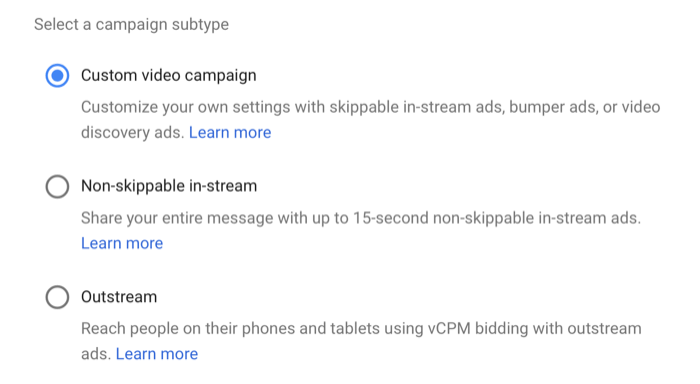
Vælg en budstrategi og et budget
På den næste side skal du indtaste et navn til din kampagne.
Vælg Maksimum CPV for budstrategien. Normalt er CPV mellem $ 0,05 og $ 0,12. Hvis du opretter et bud, og du ikke får nogen visninger, skal du hæve dit bud.
For budgettet kan du vælge et dagligt budget (min anbefaling) eller et samlet kampagnebudget.
Dernæst kan du indstille en start- og slutdato, hvis du vil. Jeg har tendens til ikke at angive en slutdato, fordi jeg holder øje med mine kampagner og stopper dem manuelt, hvis det er nødvendigt.
Indstil leveringsmetoden til Standard. Hvis du går med Accelerated, bruger Google dit daglige budget, så snart det kan, og dit budget varer muligvis ikke hele dagen.
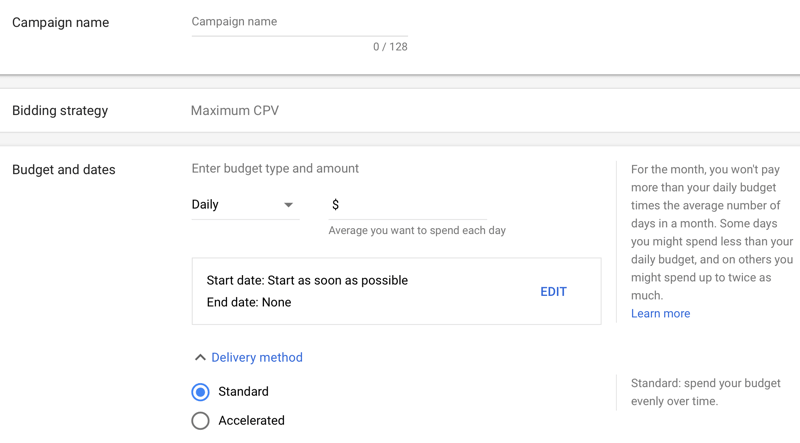
Vælg netværk
Under Netværk skal du vælge YouTube-videoer og fjerne markeringen fra YouTube-søgeresultater og videopartnere på Displaynetværket. Hvis du vil køre dine annoncer på disse placeringer, skal du oprette en anden kampagne, så dine data bliver mere detaljerede.
Vælg derefter dit sprog og indstil din placering til enten landsdækkende eller lokale områder (hvis du kun vil køre dine annoncer lokalt). Hvis du klikker på Avanceret søgning, kan du også indstille placeringen efter radius.
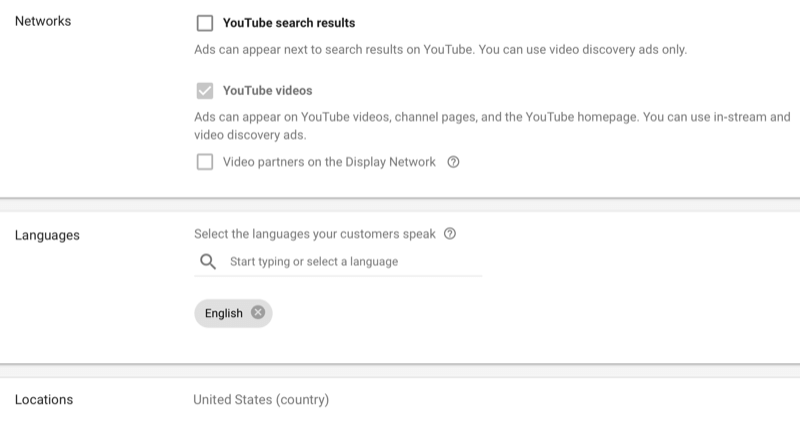
Indstil indholdsekskluderinger
Med indholdsekskluderinger kan du definere og vælge, hvor dine annoncer skal vises.
Under Beholdningstype skal du vælge den beholdning, der passer til dit brand. Dine muligheder er udvidet, standard (anbefales) og begrænset.
Med indstillingerne Ekskluderet indhold kan du fravælge følsomme kategorier og kategorier, der ikke er relateret til din virksomhed.
Indstillingerne Ekskluderede typer og etiketter giver dig mulighed for at fravælge at vise dine annoncer på indhold, der ikke passer til dine brandværdier.
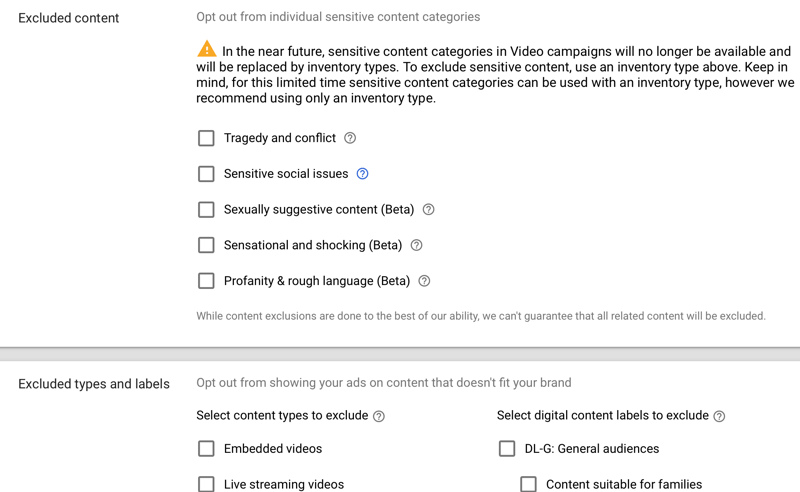
Klik på Yderligere indstillinger for at se flere ekskluderingsmuligheder.
Under Enheder kan du vælge, hvilke enheder du vil have dine annoncer vist på (computere, mobil, tablets og tv-skærme). Det kan være en god idé at oprette separate kampagner for hver enhed, så du kan se dataene detaljeret.
Brug frekvensbegrænsning for at hjælpe dig med at undgå at irritere dit publikum ved at vise dine annoncer hver gang de går til YouTube.
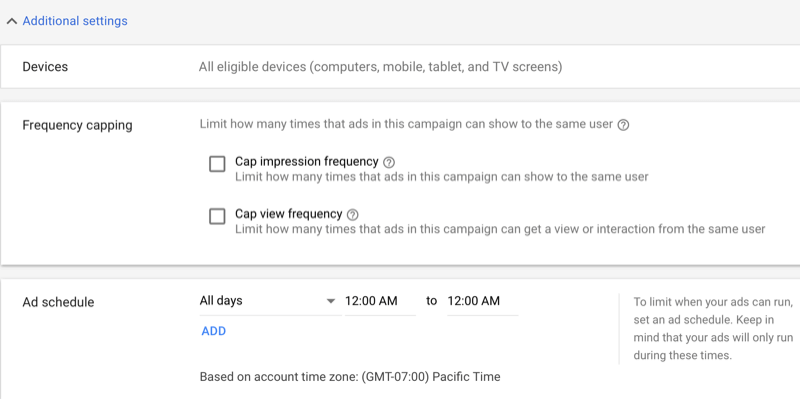
Du kan også indstille en annonceplan, men de fleste annoncører gider ikke gøre noget her.
Jeg tager dog en anden tilgang, fordi jeg vil vide, hvilke dage og omtrent hvilket tidspunkt mine kampagner klarer sig godt (eller ej). For at gøre dette indstiller jeg 4-timersvinduer for hver dag, hvor jeg viser annoncer. Dette giver mig mulighed for at justere mit bud baseret på dag / tid.
Hvis mandag kl. 16.00 til 20.00 klarer sig godt, byder jeg aggressivt, så jeg ikke går glip af auktionen. Hvis torsdag kl. 20.00 til kl. 12.00 underpresterer eller spilder mit budget, byder jeg negativt på at gemme mine annoncerings dollars.
# 3: Konfigurer annoncegrupper og målretning mod målgruppe
Det næste trin er at opsætte dine annoncegrupper. Brug beskrivende navne i stedet for at navngive dine annoncegrupper "annoncegruppe 1", "annoncegruppe 2" osv. For eksempel, hvis du opretter en annoncegruppe til målretning efter søgeord, kan du muligvis navngive annoncegruppen "Søgeord".
Definer dit publikum og demografi
Du har mange muligheder for at målrette din målgruppe på YouTube. Du kan gøre din målretning så smal eller bred, som du vil. Det er dit valg.
Start med at vælge køn, alder, forældrestatus og husstandsindkomst for din målgruppe.
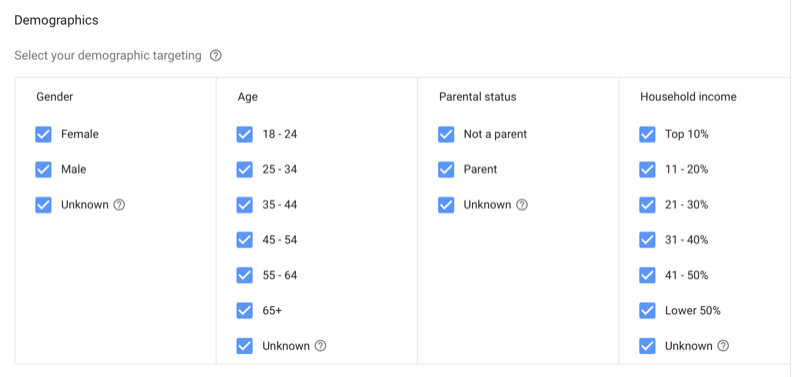
Få YouTube Marketing Training - Online!

Vil du forbedre dit engagement og salg med YouTube? Deltag derefter i den største og bedste samling af YouTube-marketingeksperter, når de deler deres dokumenterede strategier. Du modtager trin-for-trin live instruktion med fokus på YouTube-strategi, videooprettelse og YouTube-annoncer. Bliv YouTube-marketinghelt for din virksomhed og kunder, når du implementerer strategier, der får dokumenterede resultater. Dette er en live online træningsbegivenhed fra dine venner på Social Media Examiner.
KLIK HER FOR DETALJER - SALG AFSLUTTER 22. SEPTEMBER!Klik på Målgrupper for at se disse yderligere muligheder for at finjustere din målretning:
- Affinitet og brugerdefineret affinitet: En affinitet er en langsigtet interesse, som nogen har om et emne eller en kategori. Du kan oprette din egen tilknytningspublikum ved hjælp af interesser, webadresser og steder.
- In-market: Disse er mennesker på markedet for et bestemt produkt eller en bestemt tjeneste. De har søgt og surfet efter et nøgleord eller en nøglefrase de sidste 14 dage.
- Livsbegivenheder: Dette er publikum, der for nylig er flyttet, købt et hjem, pensioneret, giftet sig osv.
- Tilpasset målgruppe: Tilføj mindst 50 tæt sammensatte nøgleord for at oprette et tilpasset målgruppe. Google vil derefter forsøge at vise dine annoncer for folk, der søger efter disse søgeord.
- Remarketing: Dette er det mest magtfulde publikum, du har. Dette er mennesker, der har besøgt dit websted eller din destinationsside eller set nogen af dine YouTube-videoer.
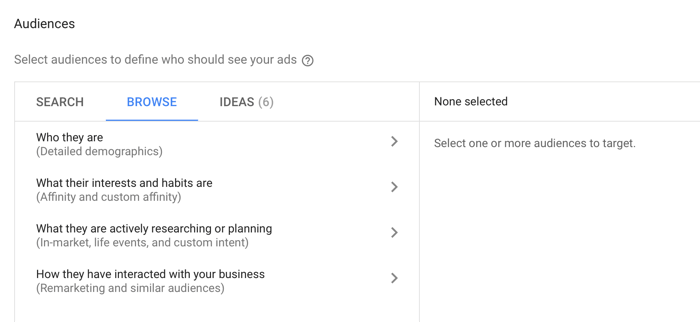
Begræns dit rækkevidde med nøgleord, emner og placeringer
YouTube giver dig mulighed for at vise dine annoncer baseret på søgeord, der er relateret til en YouTube-video, kanal eller et websted, som din målgruppe har vist interesse for. I sektionerne Søgeord skal du indtaste et nøgleord (f.eks. "Video marketing") til højre og du vil se en liste over potentielle søgeord, du kan målrette mod. Klik blot på et foreslået nøgleord for at tilføje det til listen til venstre.
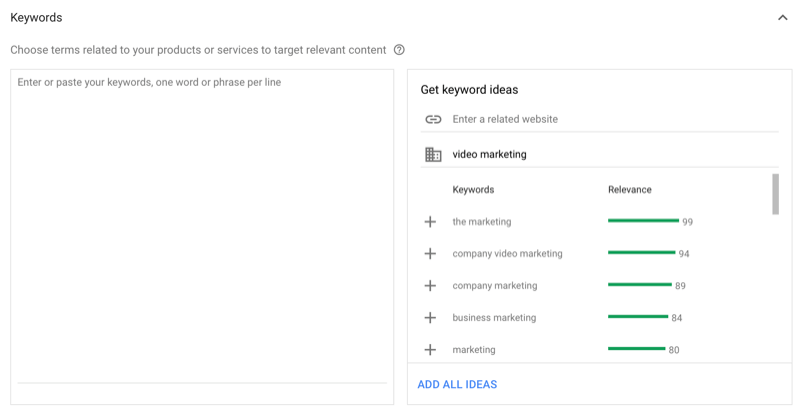
Under Emner kan du vælge specifikke emner til målretning af dine YouTube-videoannoncer. For at illustrere, hvis du vælger at målrette mod forretningstjenester, vil dine videoannoncer blive vist på videoer til rådgivning, virksomhedsbegivenheder, e-handel og lignende emner.
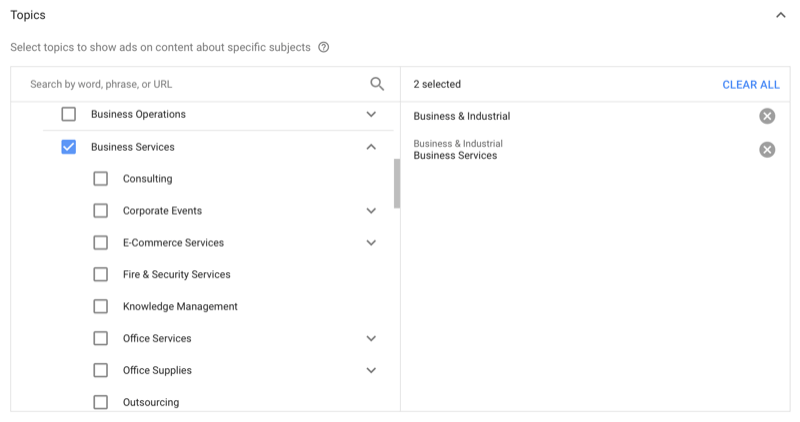
Under placeringer kan du målrette mod bestemte videoer, kanaler eller websteder på Google Displaynetværk eller YouTube.
Pro Tip: Test hver af dine målgrupper i deres egen annoncegruppe, så du kan se, hvilke der fungerer bedst. Husk, at hver kampagne er forskellig, og hvad der måske fungerer for dig, fungerer muligvis ikke for andre.
# 4: Angiv et budbeløb
Det næste trin er at indstille et maksimum CPV-bud, som er det beløb, du er villig til at betale for en visning. En visning er, når nogen ser din video i mindst 30 sekunder (eller indtil slutningen, hvis den er kortere) eller klikker på din annonce. Så hvis nogen klikker på knappen Spring over annonce efter 8 sekunder, får du gratis branding og reklame.
Jeg anbefaler at starte med et bud på omkring $ 0,10, og når du først har fået indtryk, skal du tilpasse budet baseret på dine resultater.
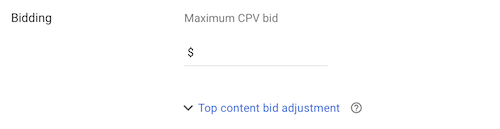
Hvis du vil vise din videoannonce på videoer med høj trafik (topindhold), skal du justere dit bud.
# 5: Opret din YouTube-videoannonce
Sammen med vandrette videoer (16: 9) kan du nu uploade firkantede (1: 1) og lodrette (9:16) videoer til YouTube. Firkantede og lodrette videoer tilføjer variation til dine kreative aktiver og passer til brugerens naturlige hensigt om at se videoen i lodret tilstand, når han holder deres smartphone. Husk det mere end 75% af YouTube-spilletiden sker på smartphones og tablets.
Oprettelse af en række forskellige videoannoncer til dine kampagner hjælper dig med bedre at engagere seere.
For at bruge en video til din annonce skal du først uploade den til YouTube (hvis du ikke allerede har gjort det). Kopier derefter videoens URL og indsæt den i afsnittet Opret din videoannonce i din annonceopsætning.
Pro Tip: Du skal have mindst to eller tre videoannoncer i en annoncegruppe, så du kan opdele testen. Opret forskellige versioner af den samme annonce.
For videoannonceformatet skal du vælge In-Stream-annoncevideo. Bemærk, at in-stream-annoncer kan springes over efter 5 sekunder.
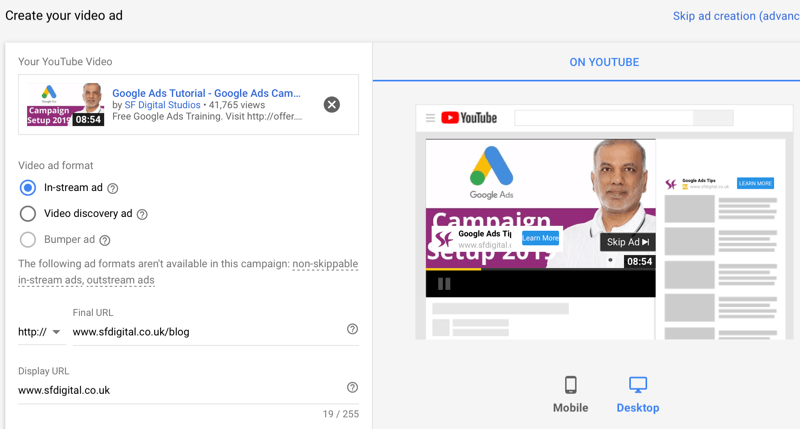
Indtast derefter den endelige URL (hvor folk går efter at have klikket på din annonce) og den viste URL (den URL, der vises i din annonce). Begge webadresser skal være på samme domæne, ellers bliver din annonce ikke godkendt.
Det er vigtigt at medtage en opfordring til handling, fordi du vil have seeren til at klikke på opfordringsknappen og besøge dit websted. Indtast en opfordring til handling og overskrift efter behov.
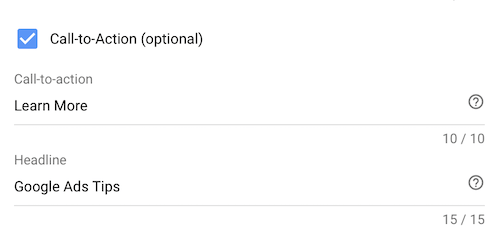
Ledsagebanneret giver dig mere YouTube-fast ejendom på skrivebordet. Banneret vises øverst på skærmen til højre for videoen. Bannerstørrelsen er 300 x 60 px. Bemærk, at banneret fortsætter med at blive vist på skærmen, selvom annoncen er sprunget over.
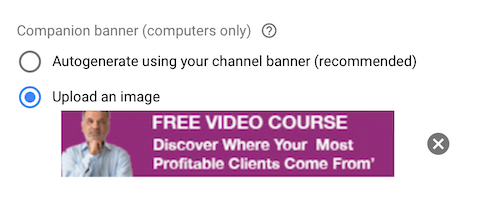
Sådan ser en videoannonce ud på visningssiden med knappen Opfordring til handling og ledsagende banner.
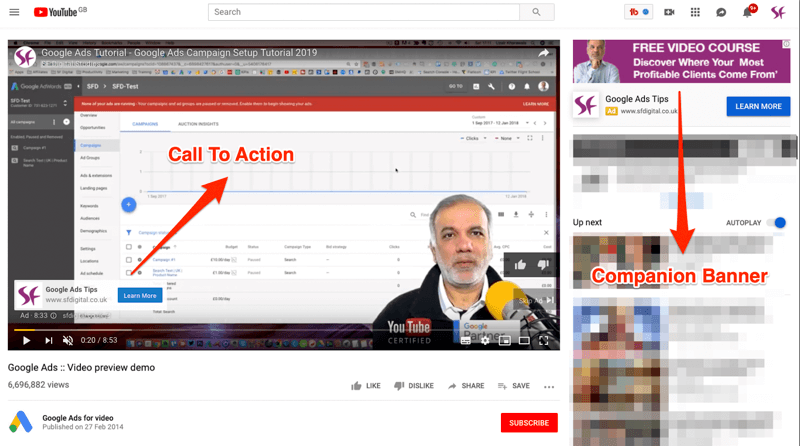
Når du er færdig med at opsætte annoncen, skal du klikke på Gem og fortsæt for at fuldføre opsætningen af din videoannoncekampagne.
Pro Tip: Du kan remarket til alle, der har set en af dine YouTube-videoer med en videoannonce eller en bannerannonce på Google Displaynetværk eller YouTube. For at opbygge dit remarketingmålgruppe skal du traditionelt få den besøgende til dit websted, hvilket kræver, at de klikker på annoncen. Opbygning af en remarketingliste med dem, der har set din YouTube-video, koster en brøkdel i forhold til søgning, display eller enhver anden form for annoncer.
Du behøver ikke at bringe en besøgende til dit websted for at placere dem på din remarketingliste. Så længe seeren har set din video enten på YouTube eller en video, der er integreret på et hvilket som helst websted, kan du oprette din remarketingliste eller målgruppe til en ekstremt lav pris.
Konklusion
YouTube-videoannoncer er en af de mest effektive og effektive måder, du kan få kundeemner på, generere salg og øge brandbevidstheden. De målinger, du skal holde øje med, afhænger af dine kampagnemål.
Hvis du ønsker at opbygge brandbevidsthed, sælge produkter, øge tilmeldingerne eller opbygge din e-mail-liste, skal du overvåge videoens visningshastighed. Visningshastigheden er en god indikator for, hvordan overbevisende seere finder din videoannonce. Jo højere sats, jo mere engagerede seere er dit indhold. Jeg ser typisk efter en visningshastighed på mindst 20%. Hvis visningshastigheden er under 20%, skal du overveje at ændre annoncerne eller målretningen.
Hvis dit mål er at skabe trafik til dit websted eller landingsside, er klikfrekvens (CTR) den rigtige metrik, du kan se på og optimere til.
Hvad synes du? Har du oprettet en YouTube-videoannoncekampagne til din virksomhed? Del dine tanker i kommentarerne nedenfor.
Flere artikler om YouTube-markedsføring:
- Lær, hvordan du får dine videoer opdaget på YouTube.
- Oplev seks værktøjer, der hjælper med at forbedre din YouTube-eksponering.
- Find tre nemme måder at øge den tid, folk bruger på at se dine videoer på YouTube.



